Vai vēlaties zināt? kas?Kā atgūt failus pēc datora formatēšanas? Neuztraucieties, jo šajā rakstā mēs sniegsim jums visu informāciju, lai jūs varētu atrisināt šīs situācijas, tāpēc nepalaidiet to garām.
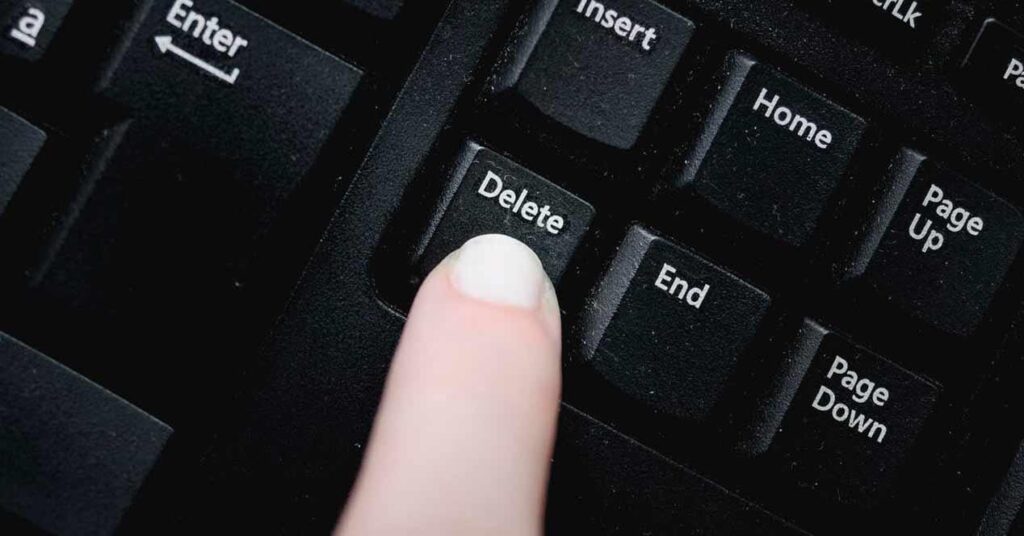
Atgūt failus pēc formatēšanas
Pēc mūsu aprīkojuma formatēšanas vienmēr ir grūti atgūt failus un datus. Daudziem datoru tehniķiem ir grūti un apgrūtinoši mēģināt tos izgūt. Tomēr šodien mēs sniegsim jums dažus padomus, kā veikt atkopšanas mēģinājumus.
Kā tas tiek darīts?
Pirmkārt, ir svarīgi vienmēr izveidot rezerves kopijas. Ja jūs to nedarījāt, jums vajadzētu turpināt lasīt, lai iegūtu risinājumu; mēs varam pieminēt lejupielādējamas programmas izmantošanu no jebkuras uzticamas platformas ar nosaukumu EaseUS Data Recovery Wizard.
Programma ir ļoti draudzīga, un, lejupielādējot to, jūs varēsit atgūt dažus datus, kas tika izdzēsti formatēšanas laikā. Tomēr process ir garlaicīgs, bet efektīvs, tāpēc nepalaidiet garām nevienu detaļu.
Kārtība
Pēc lejupielādes datorā tā jāuzsāk tāpat kā jebkura cita programma, pēc tam jāizvēlas formatētais disks. Pēc tam noklikšķiniet uz "Skenēt".
Programma sāk skenēt disku un pamazām parādīsies rezultāti. Visbeidzot, jums vajadzīgie dati būs jāmeklē sadaļā "Pazaudētais nodalījums". Jūs redzēsit sarakstu, kurā jums būs iespēja izvēlēties tos, kas jums jāatjauno.
Atcerieties tos ievietot datora mapē, kur vēlāk varat izveidot rezerves kopiju. Lai tās vienmēr saglabātu, ja kāda iemesla dēļ iekārta ir nejauši formatēta.
Vēl viena iespēja
Ja jums nav citas rezerves kopijas un nevēlaties instalēt programmu, kas, jūsuprāt, var sabojāt datoru, varat mēģināt veikt meklēšanu vai atiestatīt datoru uz agrāku datumu. Jums jādodas uz drošības iestatījumiem un jāmeklē atjaunošanas punkts, un viss. Tomēr ir iespēja izmantot vecākas Windows versijas.
Vecās Windows versijas periodiski automātiski saglabā mūsu failu un mapju rezerves kopijas, tās ir ļoti labas, ja esam formatējuši datoru un nejauši izdzēšam dažas mapes.
Process tiek veikts, izmantojot failu pārvaldnieka sagatavi, tur mēs nospiežam peles labo pogu un parādās konteksta izvēlne, kurā mums jānoklikšķina uz rekvizītiem. Pēc tam mēs nospiežam cilni "Iepriekšējās versijas", un dažādās pieejamās rezerves kopijas būs redzamas lodziņā, kas parādās sarkanā krāsā.
Mums vienkārši jānoklikšķina uz tā, kuru vēlamies atgūt, un viss, mēs pagaidām dažas minūtes, un mums atkal būs faili, kas tajā laikā bija datorā; Mēs varam izmantot arī atjaunošanas opciju, kas var dot mums gaismu, kad nevēlamies izmantot failu atkopšanas programmas.
Šim nolūkam un kā mēs jau minējām sākumā, ir svarīgi, lai būtu ieradums pastāvīgi veidot rezerves kopijas; ar to mēs aizsargājam savu datoru no failu dzēšanas problēmām nejauši vai formatējot.
Turklāt jūs varat izmantot mākoņus informācijas glabāšanai, šo tiešsaistes platformu izmaksas nav ļoti dārgas, un tās palīdz uzturēt mūsu informāciju labā vietā un ļoti aizsargātu. Ir svarīgi radīt ieradumu saglabāt informāciju vietnēs vai mākoņos, kurus var izmantot, lai vēlāk tos izgūtu, un tas arī viss, es ceru, ka jums tas patika.
Secinājums
Es ceru, ka sniegtā informācija ir palīdzējusi atrisināt šīs problēmas, atcerieties dalīties ar šo saturu savu draugu un ģimenes sociālajos tīklos. Atcerieties arī izlasīt šo rakstu Kā formatēt klēpjdatoru pareizi? kur tiek piedāvāti līdzīgi risinājumi.